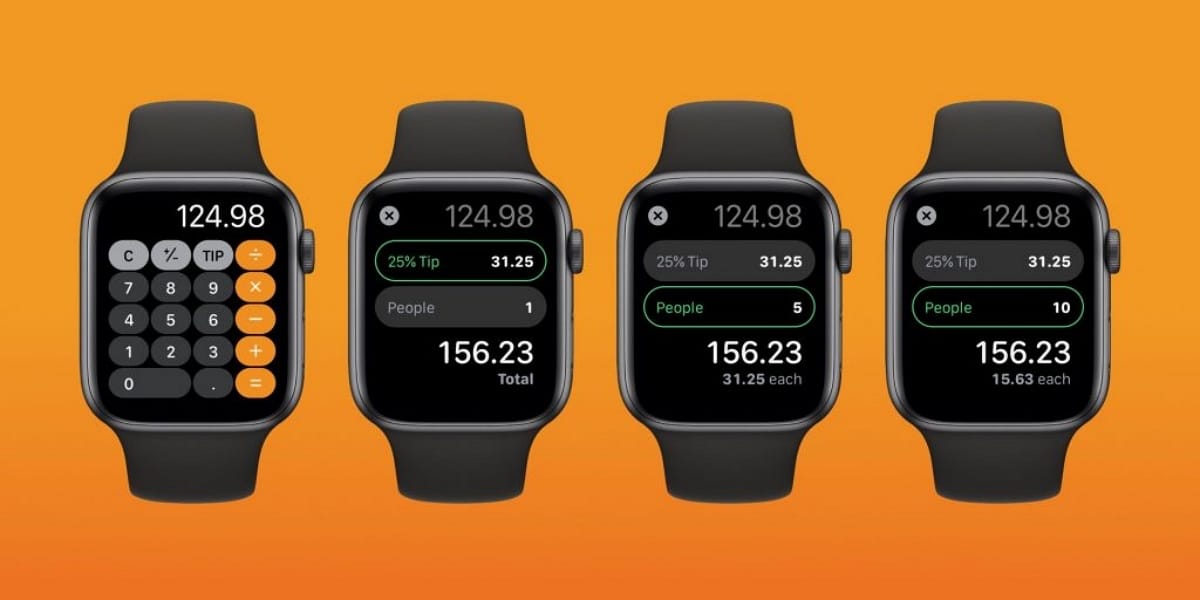
अभी भी नहीं जानते कि युक्तियों की गणना करने और बिल को विभाजित करने के लिए अपने Apple वॉच पर कैलकुलेटर का उपयोग कैसे करें? इन स्मार्ट घड़ियों में अच्छी संख्या में कार्य हैं, जिनमें से कई कुछ उपयोगकर्ताओं के लिए अज्ञात हैं।. उन्हीं में से एक है इसका कैलकुलेटर, जो आपके लिए उस समय चीजों को काफी आसान बना सकता है जब आप कहीं बाहर अपने दोस्तों के साथ खाना खाने जाते हैं।
सभी Apple वॉच मॉडल में एक बिल्ट-इन कैलकुलेटर ऐप होता है जो वास्तव में उपयोगी होता है. हालाँकि, बहुत से लोग इस बात से अनभिज्ञ हैं कि इसके दो कार्य हैं जो यह गणना करने में मदद करते हैं कि समूह में प्रत्येक व्यक्ति को कितना भुगतान करना चाहिए और जो टिप दी जानी चाहिए। यदि आप इस तरह से अपनी घड़ी का उपयोग करना सीखना चाहते हैं, तो पढ़ना जारी रखें।
ऐप्पल वॉच कैलकुलेटर के साथ बिल को विभाजित करने और युक्तियों की गणना करने के चरण
इन कार्यों के बारे में अच्छी बात यह है कि वे पहले से ही Apple स्मार्टवॉच पर डिफ़ॉल्ट रूप से स्थापित हैं, जब तक कि उनके पास वॉचओएस 6 या उच्चतर का संस्करण हो। आपको क्या करना है वह निम्नलिखित है:
- "का आवेदन खोलें"कैलकुलेटर”। यह उन एप्लिकेशन में से एक है जो Apple वॉच पर डिफ़ॉल्ट रूप से इंस्टॉल होता है, इसलिए कोई नुकसान नहीं होता है।
- उदाहरण के लिए, ऐप में डिजिट कुंजियों का उपयोग करें, रेस्तरां बिल की कुल राशि दर्ज करें. जब आप ऐसा कर लें, तो “टैप करें”परिषद” जो विभाजन के लिए बटन के ठीक बगल में ऊपरी दाएँ भाग में स्थित है।
- अब दी जाने वाली टिप को सेट करने के लिए डिजिटल क्राउन को चालू करें. यह कुछ सांस्कृतिक है जो आम तौर पर एक देश से दूसरे देश में भिन्न होता है, लेकिन आम तौर पर यह कुल बिल के 10 से 20% के बीच स्थित होता है।
- बिल को विभाजित करने के लिए, डिजिटल क्राउन का उपयोग करने वाले लोगों की संख्या बदलें. बिल भुगतान में जाने वाली संख्या निर्धारित करने के लिए इसे चालू करें।
इस तरह, कैलक्यूलेटर एप्लिकेशन आपको तुरंत, टिप की राशि और प्रत्येक व्यक्ति द्वारा भुगतान की जाने वाली राशि दिखाएगा. जैसा कि आप एक समारोह देखते हैं जो खराब नहीं है और जो आपके दोस्तों की कंपनी में बार या रेस्तरां में जाने पर आपकी शंकाओं को दूर करने में आपकी मदद कर सकता है।

मुझे अपनी ऐप्पल वॉच पर "सलाह" विकल्प नहीं दिख रहा है।
आपको अपनी Apple वॉच को वॉचओएस 6 या उच्चतर संस्करण में अपडेट करवाना होगा।
नमस्ते, "सलाह" बटन क्या माना जाता है?
धन्यवाद
आप इसे स्प्लिट बटन के बगल में ऊपरी दाईं ओर "टिप" नाम से पा सकते हैं।
ठीक है, मेरे पास 5 श्रृंखला में नवीनतम ओएस है और केवल एक प्रतिशत प्रतीक दिखाई देता है।
इस बटन के दो मोड हैं:
ए प्रतिशत और
बी टिप (टिप), डिफ़ॉल्ट रूप से।
दो विकल्पों के बीच स्विच करने के लिए, आपको ऐप्पल वॉच में सेटिंग्स/कैलकुलेटर में जाना होगा, वहां दो विकल्प एक का चयन करने के लिए दिखाई देते हैं; चयनित विकल्प डिफ़ॉल्ट रहता है।